“我的硬盘分为两个分区。我想增加其中一个分区的大小。我在Windows7内置的磁盘管理中无法完成,所以我下载了一个工具来执行。使用软件更改后,它要求重新启动。大约15分钟后,卡住了,一段时间后我重新启动了电脑,进不去另一个分区了,显示它损坏了之类的,有分区损坏恢复数据的方法吗?”
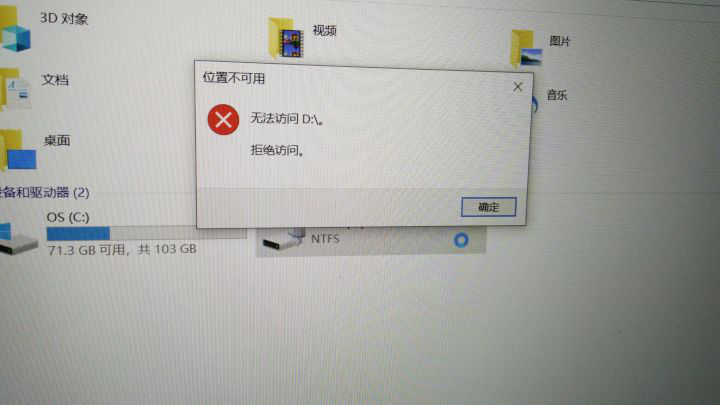
如果分区损坏,则很难访问数据、程序和启动电脑。在某些情况下,该分区将被标记为RAW,并且在Windows文件资源管理器中将看不到完整的分区。当分区损坏时,它将显示以下症状:
- “磁盘未格式化。你现在要格式化吗?”
- “未找到扇区”
- “位置不可用”
- 文件系统显示为“RAW”。
- 文件名包含不明字符。
为什么分区会损坏?
导致分区损坏的根本原因是什么呢?分区损坏了怎么恢复?了解分区损坏的原因有助于恢复损坏的分区。可能导致分区损坏的一些主要原因是:
✬ 操作不当。用户在不恰当地使用硬盘时经常会遇到这种情况,例如调整分区大小。
✬ 病毒或恶意软件攻击。这是分区损坏的常见原因。伤害的严重程度取决于病毒的类型,它决定了数据是否可以恢复。
✬ 不安全的软件。有时,用户会从网站下载一些不安全的软件,这可能会导致分区损坏。
✬ 系统意外关机。如果电源突然断电,操作系统会意外关闭导致分区损坏。
✬ 坏扇区。如果分区中有坏扇区,可能会导致分区无法访问。
如何从损坏的分区中恢复数据?
在恢复损坏的分区之前,你需要做的是从损坏的分区中恢复数据。可以使用专业的分区数据恢复软件。
如何恢复损坏的分区?
分区损坏了怎么恢复?这里有2种修复损坏分区的方法,分别是使用Windows内置工具和免费软件。命令提示符要求用户具备一定的电脑操作知识。
方法1. 使用CMD恢复损坏的分区
如何恢复损坏的分区?如果你的硬盘有坏扇区或内部错误,那么你的硬盘很容易损坏。如果你知道如何在电脑上运行CHKDSK命令,那么你可以轻松解决硬盘损坏问题。请按照以下详细步骤操作。
1. 按“ Windows +R ”并键入CMD以管理员身份运行命令提示符。
2. 键入CHKDSK并按回车以检查损坏分区中的错误。
3. 键入chkdsk #: /f/r/x让CHKDSK修复分区。(将#替换为损坏分区的驱动器号)
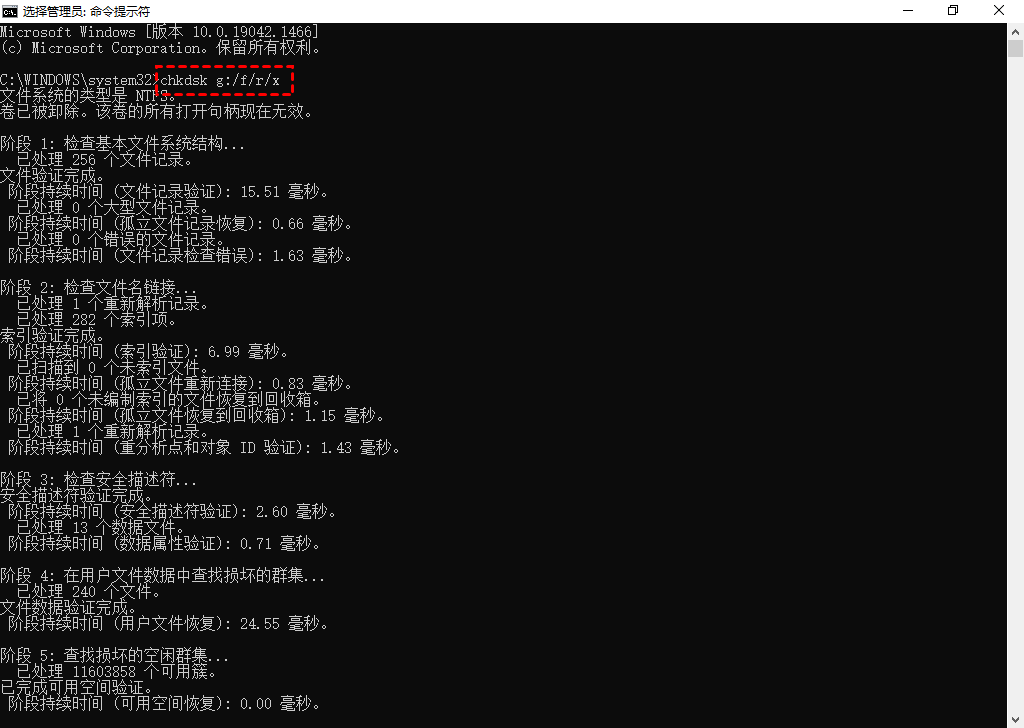
方法2. 使用傲梅分区助手轻松恢复损坏的分区
如果你认为CMD方法恢复损坏的分区有点复杂,那么可靠且专业的分区管理器是一个好选择。强烈推荐傲梅分区助手,它适用于Windows 11/10/8/7/Vista/XP。
你可以使用傲梅分区助手通过三种方式修复分区。此工具是免费软件,可帮助你轻松管理磁盘。
检查分区是否有坏扇区
1. 打开傲梅分区助手,右键单击要检查的分区,然后选择“高级操作” > “检测错误”。
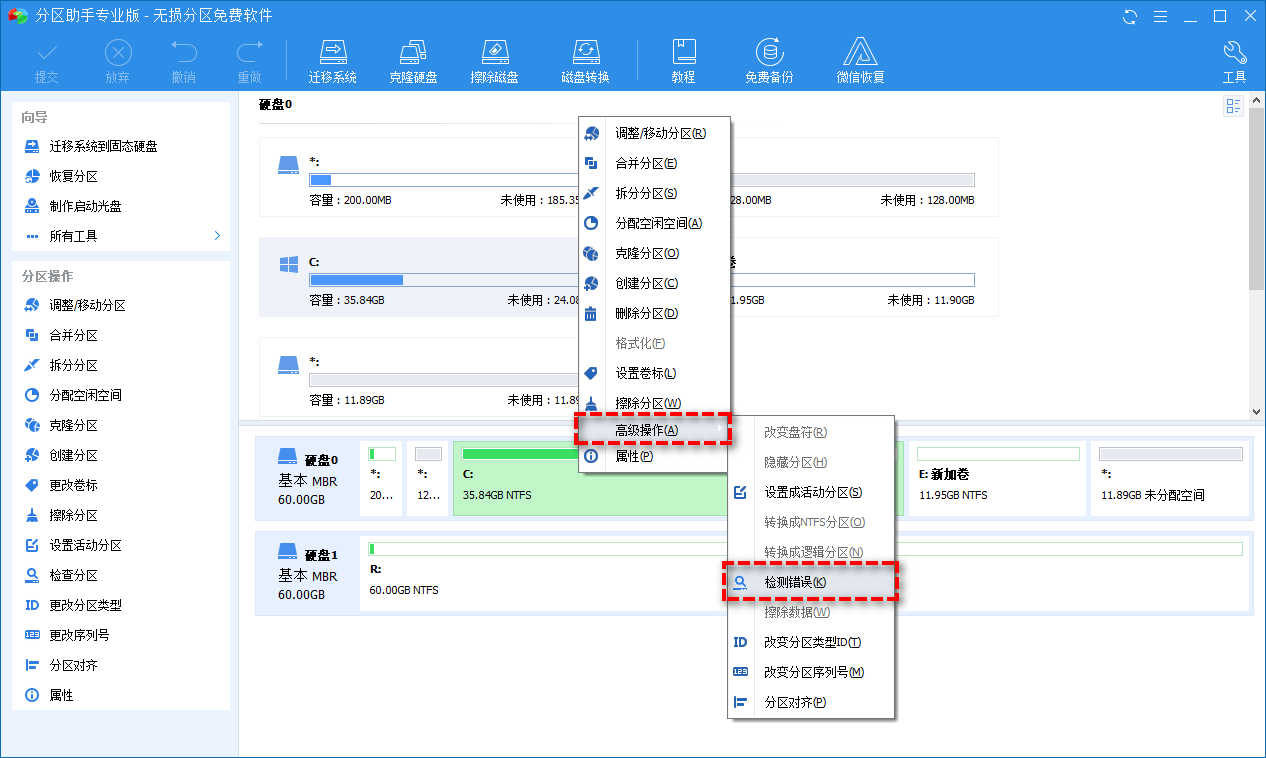
2. 你可以选择三个选项。根据你的需要勾选一项,然后单击“确定”等待过程完成。
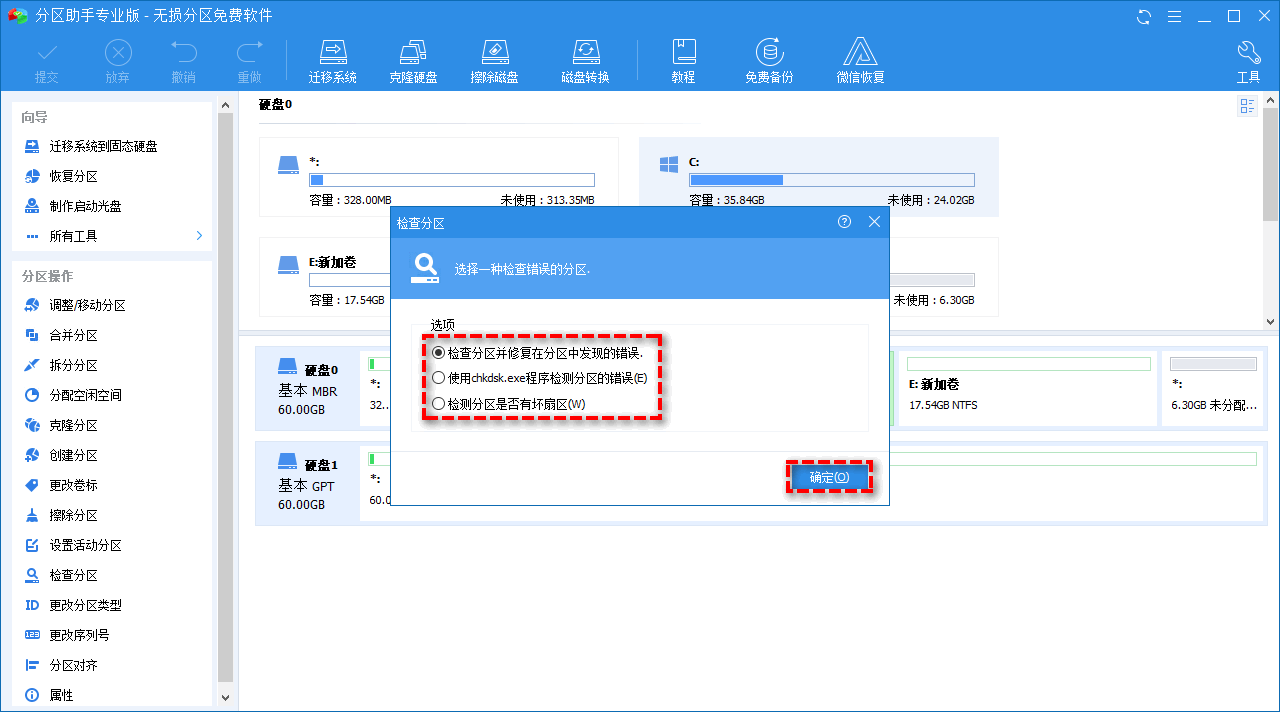
重建损坏硬盘的MBR
1. 运行傲梅分区助手,右键单击包含损坏分区的硬盘,选择“重建MBR”。
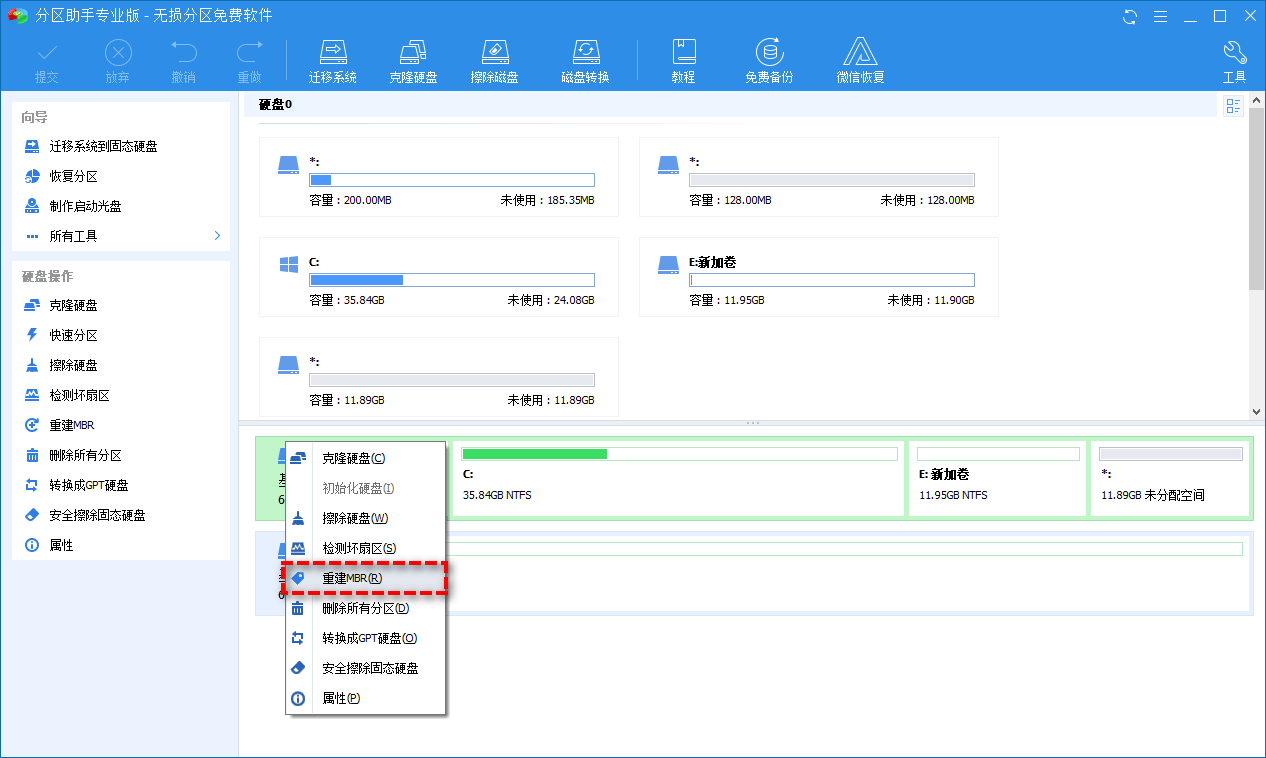
2. 选择当前操作系统的MBR类型,然后单击“确定”。
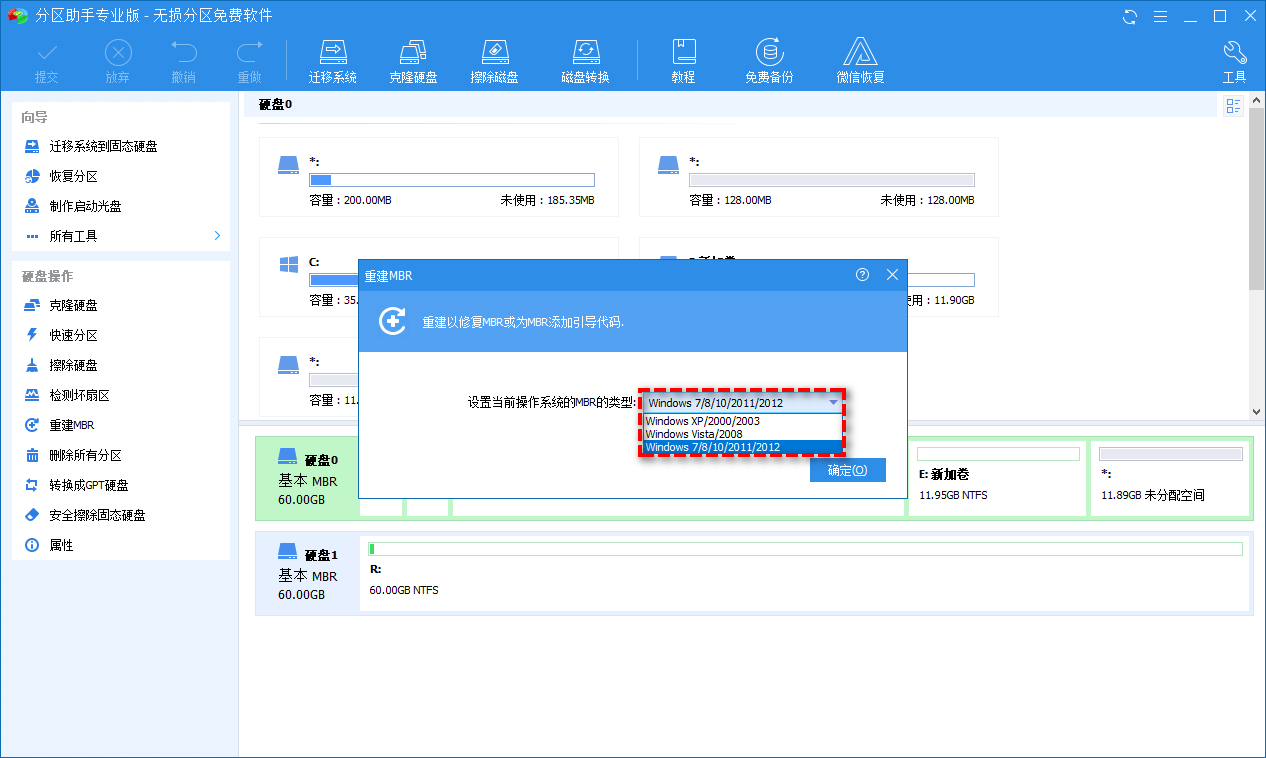
3. 然后单击“提交”查看预览,无误后单击“执行”即可。
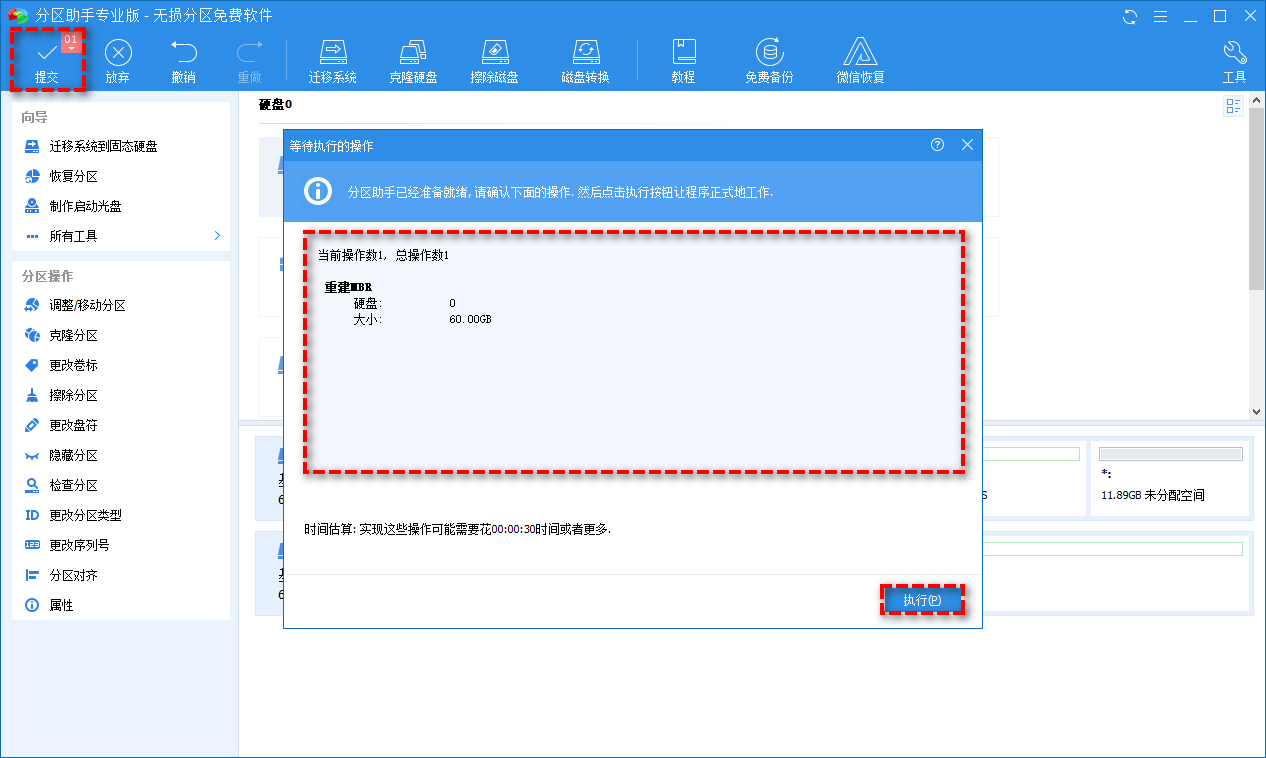
重新格式化损坏的分区
1. 右键单击损坏的分区并选择“格式化分区”。
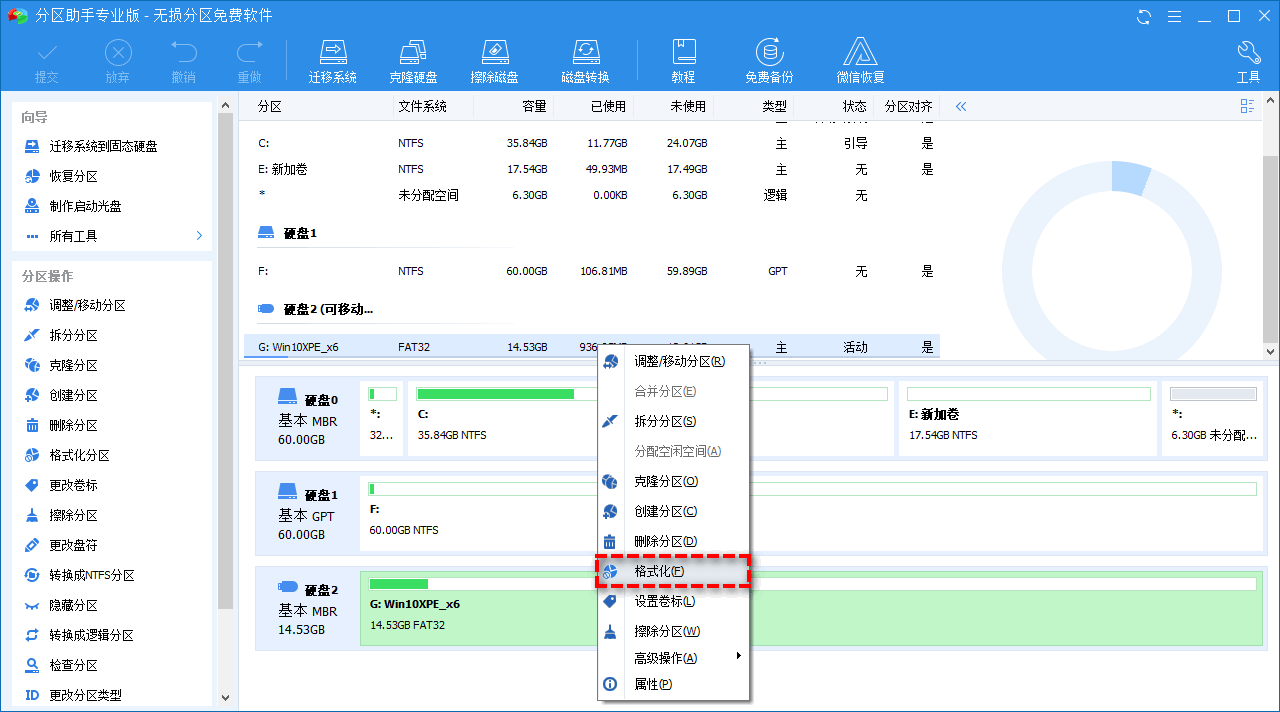
2. 选择一个文件系统,然后单击“确定”。
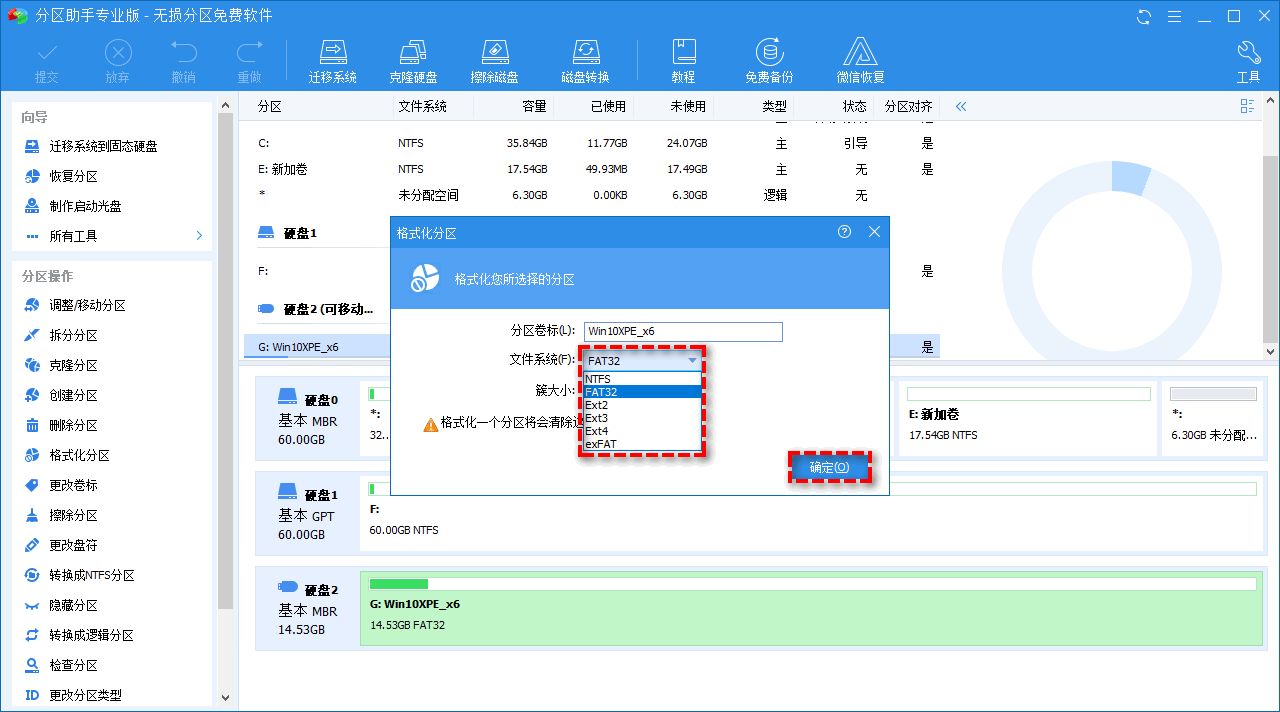
3. 然后单击“提交”查看预览,无误后单击“执行”即可。
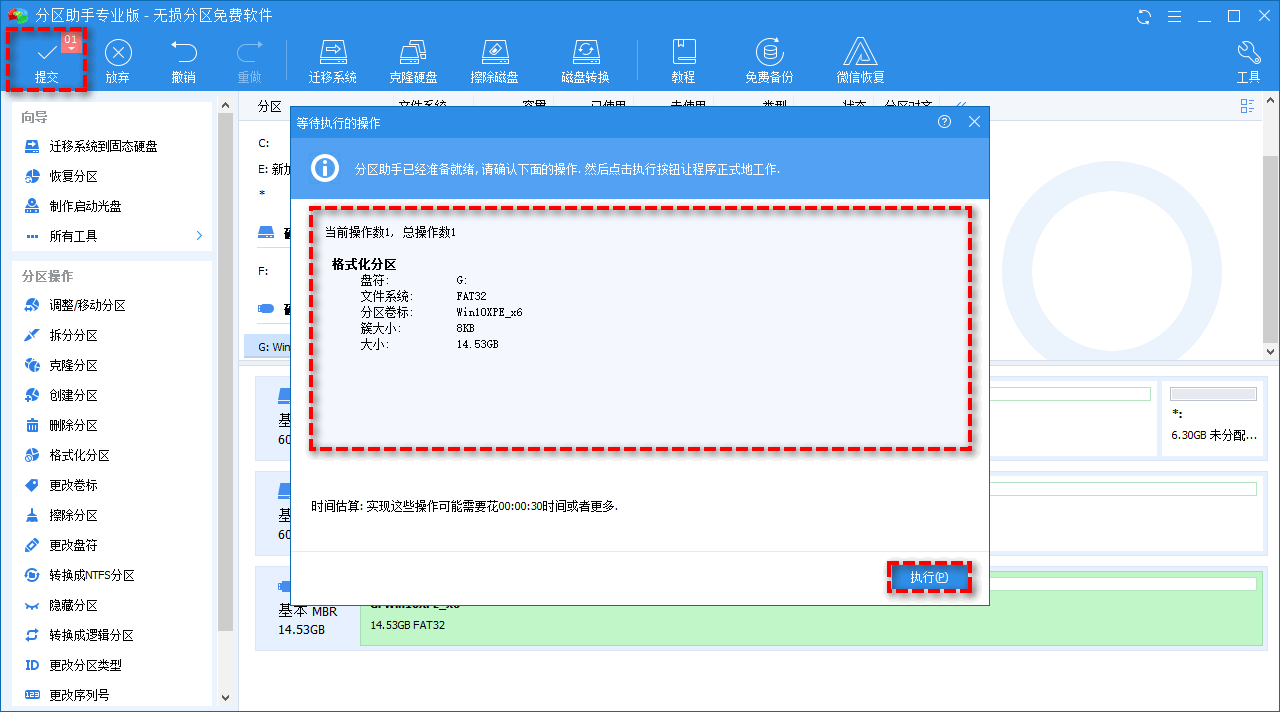
傲梅分区助手除了可以恢复损坏的分区外,它还提供了很多功能来轻松管理你的硬盘。对于电脑小白来讲,值得一试。它提供了基本的磁盘管理功能,如调整分区大小、移动分区、合并分区、分割分区、格式化分区、创建分区等。
总结
总而言之,按照以上步骤,你可以轻松恢复损坏的分区。与使用CMD修复分区损坏问题相比,更推荐傲梅分区助手,操作简单。建议将重要文件备份到安全的地方,以免分区上存储的文件丢失。你可以使用傲梅轻松备份将重要数据备份到另一个存储设备。
